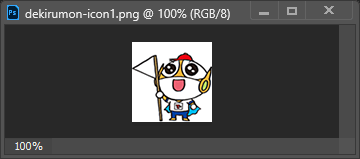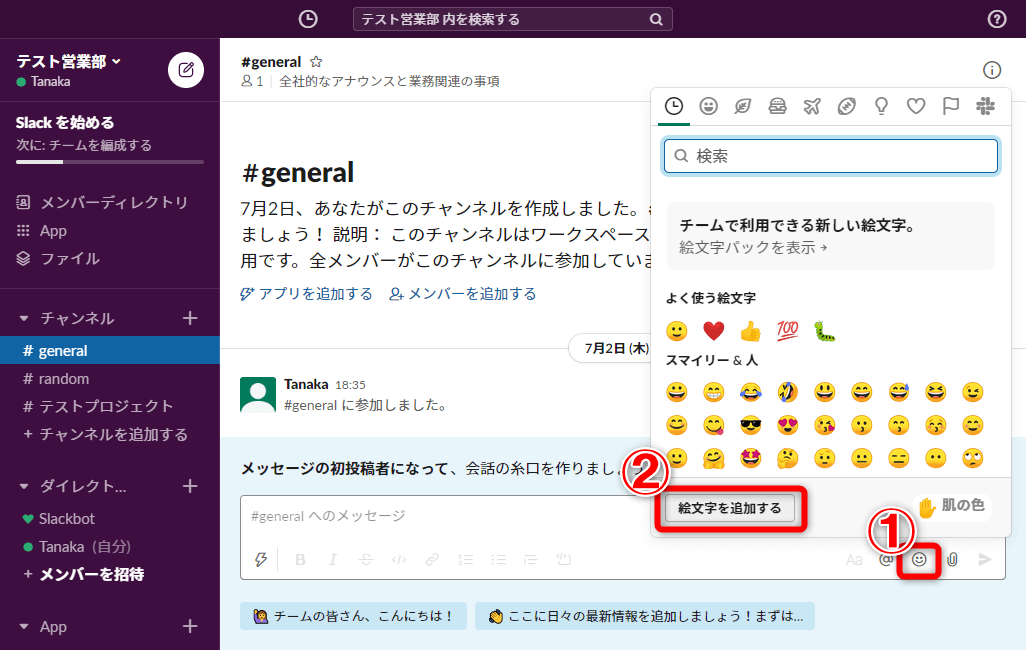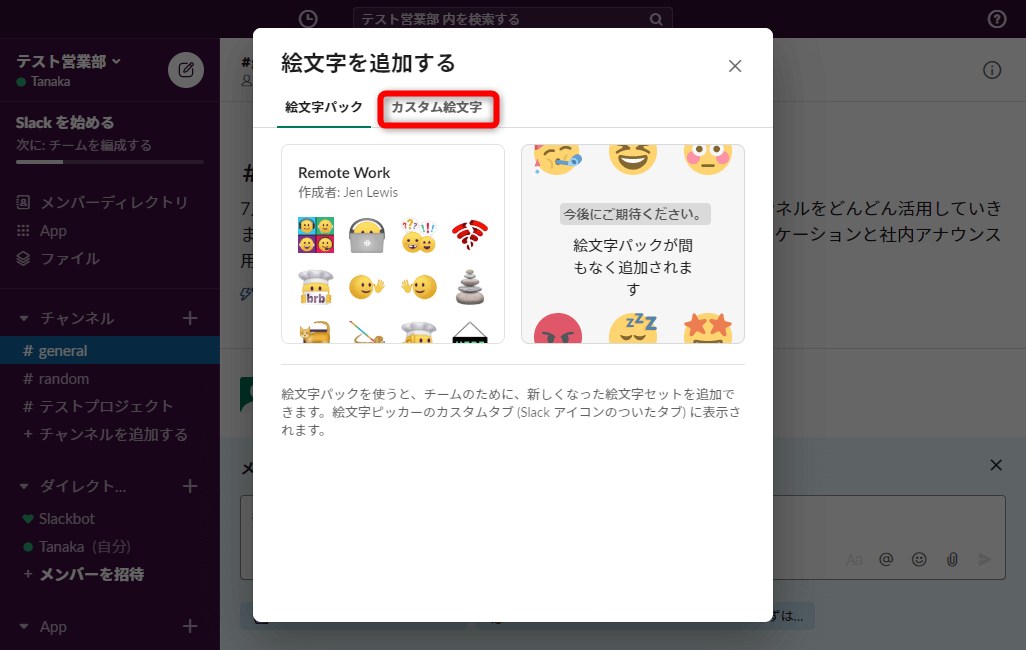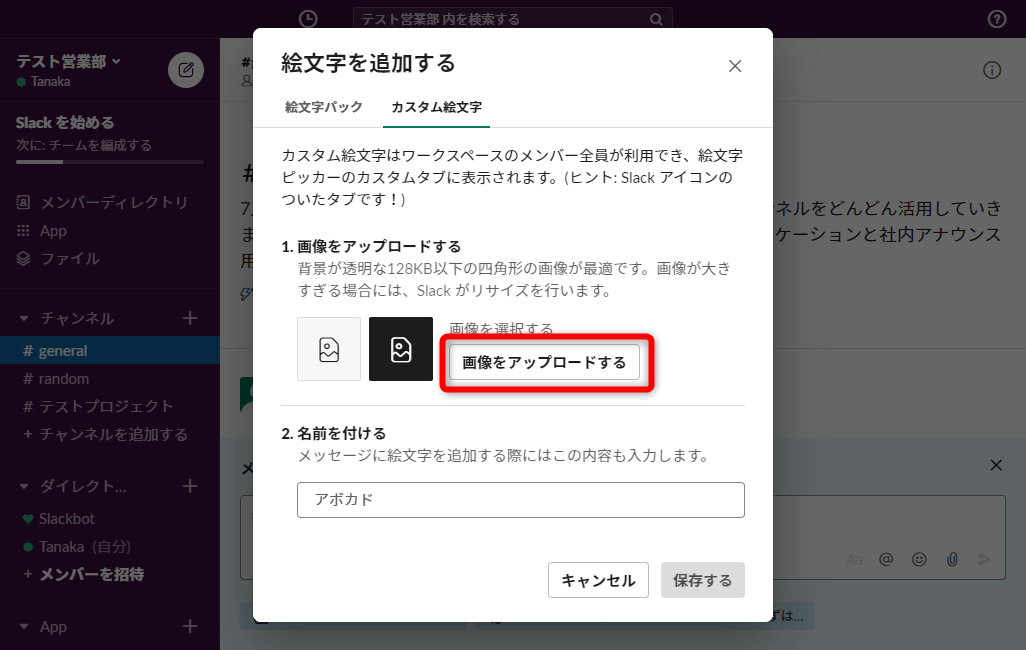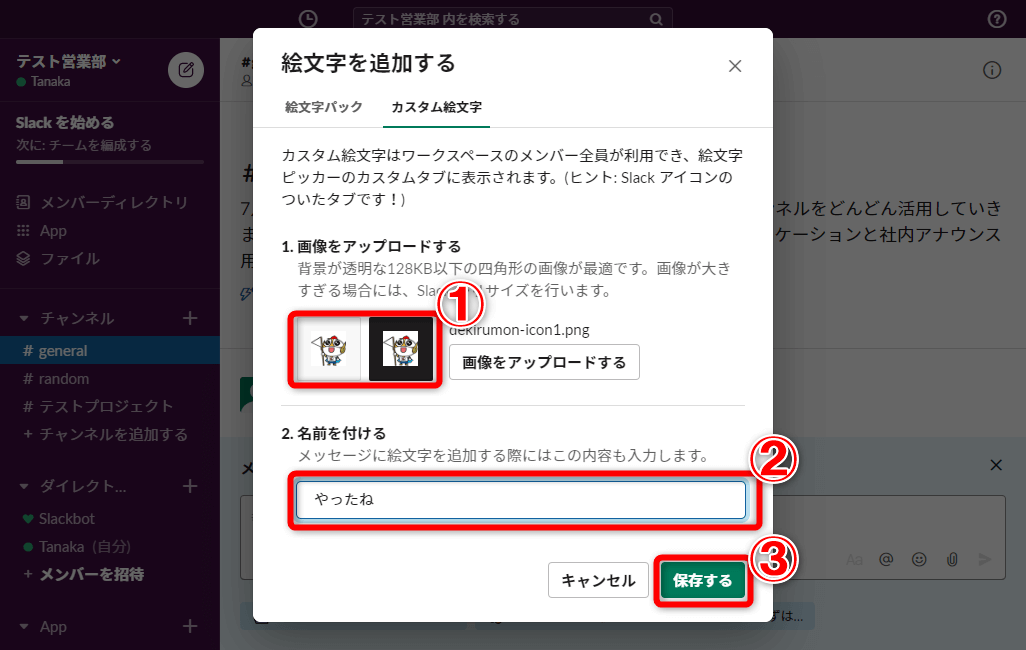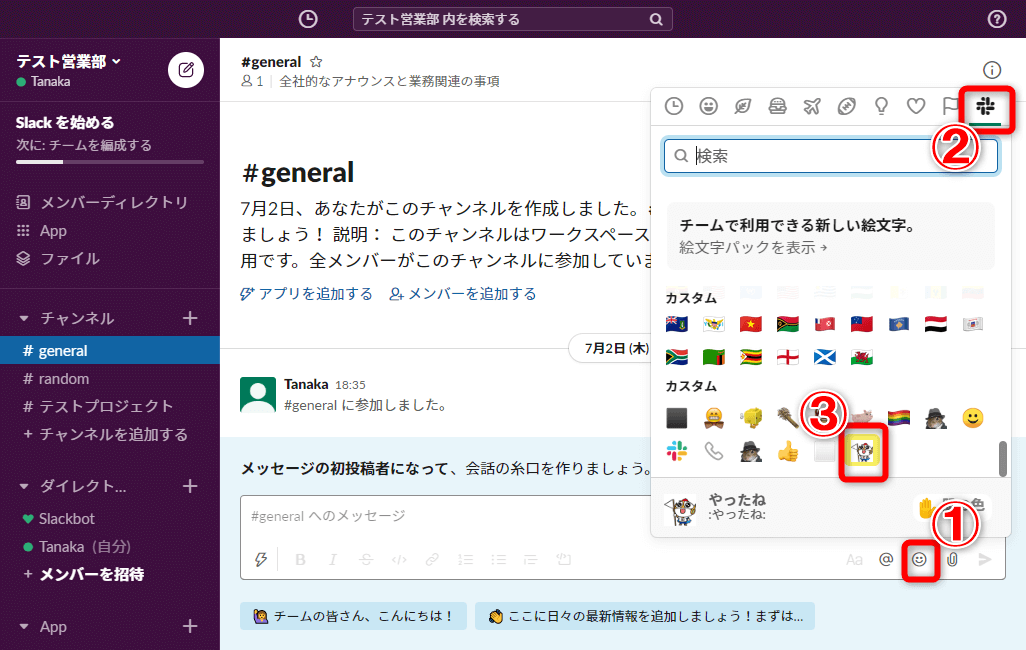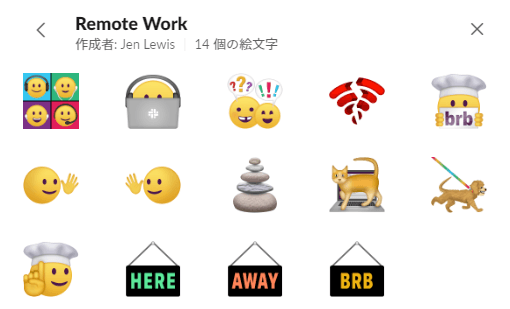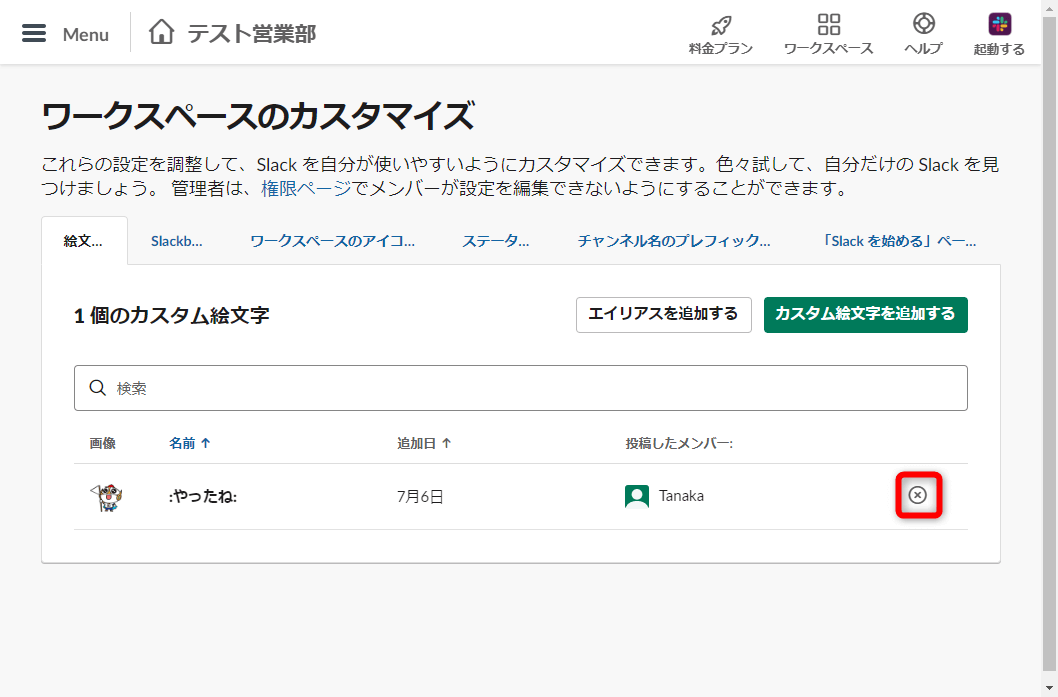正方形の画像を登録する
ビジネスチャットは、テレワークに欠かせないアプリのひとつ。そして、ビジネスチャット上のコミュニケーションでは、絵文字を日常的に使っているチームも多いでしょう。以前はビジネスの場に適さないという印象もありましたが、簡単に「確認しました」「承知しました」「ありがとう」のようなリアクションを返せます。
ビジネスチャットの定番アプリ「Slack」では、初期から用意されている絵文字のほかに、ワークスペース内で使える絵文字を独自に追加できます。自社ブランドのロゴやキャラクター、商品の画像、または絵が得意なスタッフによるイラストなどを追加してみましょう。
画像は正方形の画像ファイル(JPEG、PNG、またはGIF形式)が利用でき、絵文字として追加時するときに名前を付けて、これにより「おめでとう」「やったね」「了解です」のような意味を設定できます。円滑なコミュニケーションのために役立てましょう。
Slackのワークスペースに絵文字を追加する
1絵文字にする画像を用意する
はじめに、絵文字にする正方形の画像を用意します。ここでは、できるシリーズのキャラクター「できるもん」のイラストを、80×80ピクセルのPNG形式で用意しました。
2絵文字のメニューから追加を開始する
絵文字をお追加したいワークスペースで、投稿用のテキストボックスから絵文字のアイコンをクリックし、[絵文字を追加する]をクリックします。
3[カスタム絵文字]を選択する
[絵文字を追加する]のメニューが表示されたら[カスタム絵文字]をクリックします。
4画像をアップロードする
[画像をアップロードする]をクリックし、アップロードする画像ファイルを選択します。
5画像を確認し、名前を付ける
画像のアップロードが完了すると、絵文字サイズに縮小されて表示されます。画像の内容を確認したら[名前を付ける]に名前を入力し、[保存する]をクリックします。これで絵文字の追加は完了です。
6絵文字を使う
絵文字のアイコンで絵文字の一覧を表示し、カスタム絵文字(絵文字メニューの右端。Slackロゴのアイコン)をクリックすると、カスタム絵文字が表示されます。